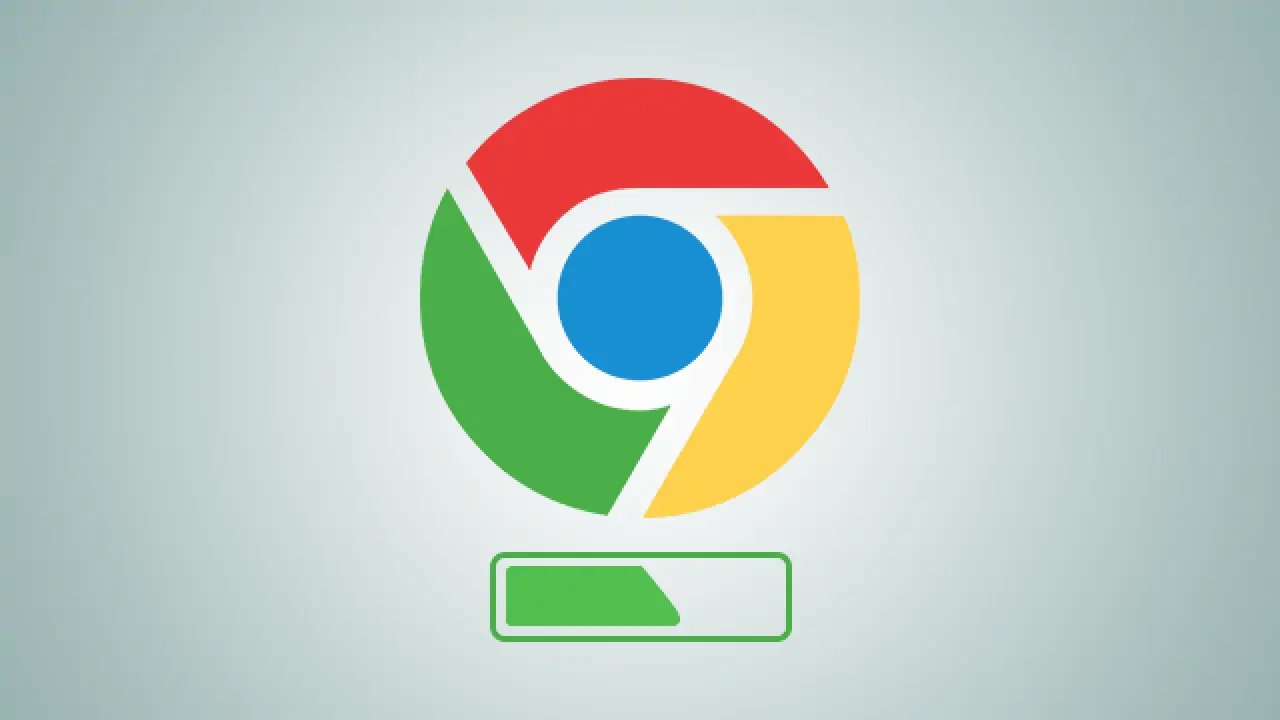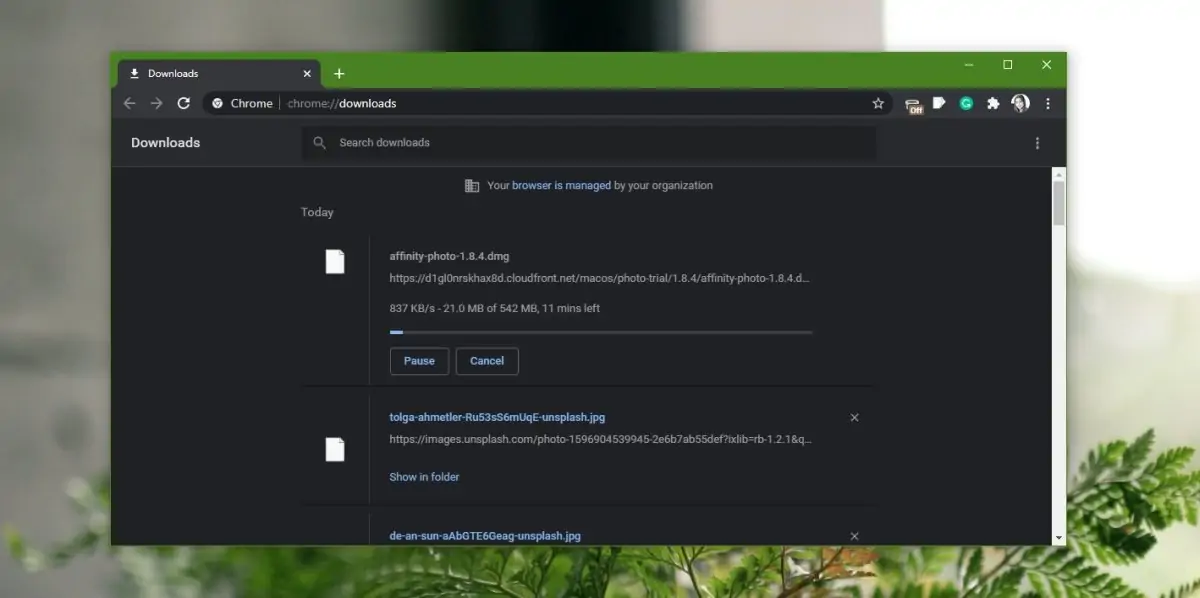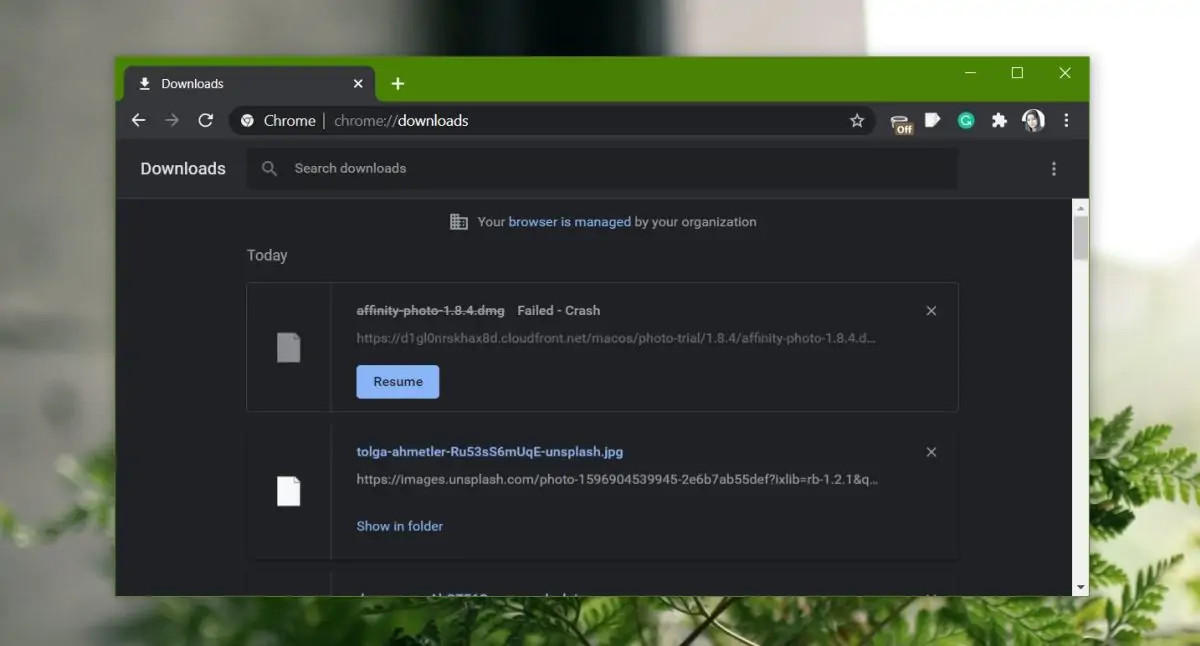فایلهایی با پسوند crdownload به مرورگر گوگل کروم مربوط میشوند. در واقع زمانی که فایلی را دانلود و ذخیره میکنید، فایلی به صورت موقتی ساخته میشود که پسوند آن crdownload است و زمانی که دانلود تکمیل شد، این فایل نیز حذف میشود. بدیهی است که اگر دانلودها را به کمک نرمافزارهای مدیریت دانلود انجام بدهید، چنین فایلی ساخته نمیشود.
سوال این است که چطور باید فایلهای crdownload را باز کرد و آیا راهی برای بازیابی این فایلها وجود دارد؟ در ادامه به این پرسش پاسخ میدهیم.
آشنایی با فایلهای crdownload
این روزها اغلب مرورگرهای اینترنت، بخشی برای مدیریت دانلود دارند که شاید امکانات سادهای داشته باشد. برخی از مرورگرها زمانی که فایلی را دانلود میکنند، فایل موقت را در محلی که در دسترس نیست، مخفی میکنند اما مرورگر Google Chrome اینگونه نیست. این مرورگر فایل موقت را در فولدر پیشفرض دانلودها و با پسوند crdownload ذخیره میکند و زمانی که فرآیند دانلود تکمیل شد، آن را حذف میکند.
اگر به جای یک فایل، چند فایل حجیم را به صورت موازی ذخیره کنید، طبعاً به جای یک فایل موقت، چند فایل ساخته میشود. نام فایلها به صورت خودکار توسط مرورگر کروم تعیین میشود و معمولاً ارتباطی با نام اصلی فایل ندارد. به عبارت دیگر نمیتوانید بفهمید که کدام فایل موقت به کدام فایل در حال دانلود مربوط میشود.
باز کردن فایلهای crdownload در ویندوز
اگر فایل crdownload در فولدری نظیر دستاپ یا فولدر دانلودها ظاهر شده و پس از مدتی حذف نشده، علت یکی از موارد زیر است:
- فایلی در مرورگر کروم در حال دانلود است.
- فایلی در مرورگر کروم به صورت ناقص دانلود شده و ناگهان مرورگر کروم به دلیلی هنگ کرده و بسته شده است.
- دانلود فایل را در اواسط کار متوقف کردهاید تا بعداً آن را دانلود کنید یا این اتفاق به دلیلی افتاده است.
- دانلود فایل به دلیلی ناموفق بوده و ادامه پیدا نکرده و مرورگر گوگل کروم نیز فایل موقت را حذف نکرده است.
در هر ۴ حالت فوق، فایل موقت در فولدری که قرار بود فایل نهایی ذخیره شود، باقی میماند. خبر بد این است که این نوع فایل قابل باز کردن نیست! به عبارت دیگر تا زمانی که دانلود فایل تکمیل نشود، نمیتوانید از این فایلها استفاده کنید. بنابراین دو راهکار پیشنهادی برای استفاده از این فایلها مطرح میشود که در ادامه بررسی میکنیم.
صبر کنید تا گوگل کروم فایل را به صورت کامل دانلود کند
اولین راهکار این است که صبر کنید تا فایلهایی که دانلودشان آغاز شده، به صورت کامل دانلود شوند. برای چک کردن پیشرفت دانلود و همینطور توقف موقت یا ادامه دادن دانلود، مراحل زیر را طی کنید:
اگر مرورگر Chrome باز نیست، آن را اجرا کنید.
روی منوی سهنقطه در گوشهی بالای پنجرهی کروم کلیک کرده و در منو روی گزینهی Downloads کلیک کنید. روش سریعتر استفاده از کلید میانبر Ctrl + J است.
در صفحهی دانلودها لیستی از دانلودهای اخیر موجود است و ممکن است برخی فایلها در حال دانلود باشند.
اگر فایلی در حال دانلود باشد، نمودار پیشرفت دانلود آن نشان داده میشود. مقدار دانلود شده و همینطور سرعت دانلود و در مورد اغلب فایلها حجم کلی فایل ذکر میشود.
با کلیک روی دکمهی Resume میتوانید دانلود فایلی که دانلود آن متوقف شده را ادامه دهید. البته این گزینه در مورد همهی دانلودها وجود ندارد. در این صورت میبایست فایل را از لیست دانلودها حذف کنید و اگر آن را لازم دارید، مجدداً به سایت مربوطه مراجعه کرده و برای دانلود کردن آن اقدام کنید.
ادامهی دانلود و شروع مجدد دانلود
به دلایل مختلف ممکن است لینک دانلود یک فایل در صفحات وب، درست کار نکند. به عنوان مثال ممکن است فایل از هاست یا سرور سایت حذف شده باشد. ممکن است به دلیلی مثل قطع شدن اینترنت یا قطع شدن دسترسی به سرور و هاستی که فایل روی آن قرار گرفته، امکان دانلود وجود نداشته باشد. دلایل متنوع است اما در نهایت چه باید کرد؟
در این مواقع به بخش مدیریت دانلود مرورگر کروم مراجعه کنید و فایلی که دانلود آن متوقف شده را پیدا کنید.
اگر دکمهی Resume وجود دارد، روی آن کلیک کنید اما اگر این طور نیست و عبارت download failed را مشاهده میکنید، روی لینک دانلود فایل راستکلیک کنید و گزینهی Copy را انتخاب کنید.
اکنون تب جدیدی باز کنید و لینک را در آن پیست کنید و کلید Enter را فشار دهید.
صبر کنید تا ارتباط با سرور میزبان فایل برقرار شود و دانلود فایل از نو آغاز شود.
اگر با این روش نمیتوانید فایل را دانلود کنید، بررسی کنید که سایر موردبحث فیلتر نشده باشد و همینطور به دلیل تحریمها، دانلود کردن از آن محدود نشده باشد. در این موارد میتوانید از نرمافزارهای تغییر IP نظیر VPN استفاده کنید و فایل را به واسطهی یک سرور دیگر، دانلود کنید. برای آشنایی با طرز کار VPN مقالهی زیر را مطالعه فرمایید:
پس از دانلود کردن فایل میتوانید آن را باز کرده و استفاده کنید اما بدون دانلود کردن فایل کامل، همانطور که اشاره کردیم نرمافزار و راهکار خاصی برای باز کردن فایلهای crdownload وجود ندارد.
mddictivetipsسیارهی آیتی